Bu öğretici, Windows 10 tabanlı bir bilgisayarda aşağıdaki mavi ekran sorunlarını düzeltmeye yönelik yönergeler içerir: "Bilgisayarınız için önyükleme yapılandırma verileri eksik veya hatalar içeriyor. Dosya:\EFI\Microsoft\Boot\BCD. Hata Kodu: 0x000000f" veya ""Bilgisayarınız için önyükleme yapılandırma verileri eksik veya hatalar içeriyor. Dosya:\Önyükleme\BCD. Hata Kodu: 0x000000f"
BSOD hatası 0x000000f, herhangi bir Windows sürümünde, genellikle bilgisayarın uygun olmayan şekilde kapatılmasından (ör. elektrik kesintisi) veya başarısız bir Windows güncellemesinden sonra görünebilir.
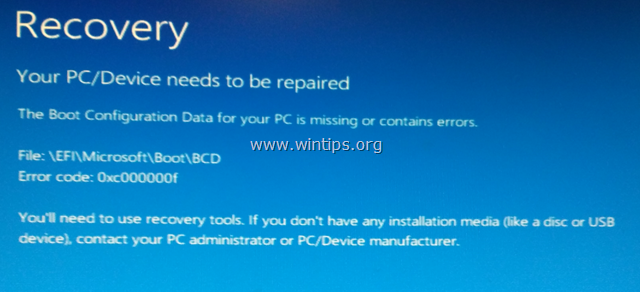
Windows 10 ve 8 İşletim Sisteminde Önyükleme Yapılandırma Verileri Eksik - BSOD Hatası 0x000000f nasıl düzeltilir.
0x000000f Önyükleme hatasını çözmek için bilgisayarınızı bir Windows yükleme/kurtarma ortamından başlatmanız gerekir. Bir Windows Kurulum Ortamına sahip değilseniz, bir tane oluşturabilirsiniz (Windows Sürümünüze ve Sürümünüze karşılık gelir) doğrudan Microsoft'tan.
- Windows 10 USB önyükleme ortamı nasıl oluşturulur.
- Windows 10 DVD önyükleme ortamı nasıl oluşturulur.
Yöntem 1. BOOTREC aracını kullanarak Önyükleme Yapılandırma Verilerini düzeltin.
1. Bilgisayarınızı açın ve bir Windows 10 yükleme/kurtarma ortamından önyükleyin.
2. Windows Kurulum ekranında düğmesine basın. VARDİYA + F10 komut istemine erişmek için veya Sonraki –> Bilgisayarını tamir et –> sorun giderme –> Gelişmiş seçenekler –> Komut istemi.

3. Komut isteminde sırayla aşağıdaki komutları yazın:
- bootrec / fixmbr
- önyükleme / düzeltme önyüklemesi
- önyükleme / taramalar *
* Not: "bootrec /scanos" komutunu çalıştırdıktan sonra şunu alırsanız "Toplam tanımlanan Windows yüklemeleri = 0" ardından bir sonraki adıma geçmeden önce aşağıdaki komutları verin:
- bcdedit /export C:\bcdbackup
- C:
- cd önyükleme
- öznitelik bcd -s -h –r
- ren C:\boot\bcd bcd.old
4. Önyükleme Yapılandırma Verilerini Yeniden Oluşturun:
- bootrec / rebuildbcd
5. Basmak "A" Kurulumu önyükleme listesine eklemek için Girmek.
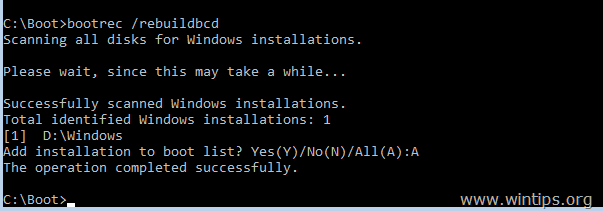
6. Tüm pencereleri kapatın ve tekrar başlat senin bilgisayarın. Windows hala önyükleme yapamıyorsa, aşağıdaki Yöntem-2'yi deneyin.
Yöntem 2. BCDBOOT aracını kullanarak Önyükleme Yapılandırma Verilerini onarın.
1. Bilgisayarınızı açın ve bir Windows 10 yükleme/kurtarma ortamından önyükleyin.
2. Windows Kurulum ekranında düğmesine basın. VARDİYA + F10 komut istemine erişmek için veya Sonraki –> Bilgisayarını tamir et –> sorun giderme –> Gelişmiş seçenekler –> Komut istemi.

3. Komut isteminde sırayla aşağıdaki komutları yazın:
- disk bölümü
- disk 0'ı seç
- liste bölümü
4. Sistem Bölümünün Megabayt cinsinden boyutunu not edin. *
* Örneğin. Aşağıdaki ekran görüntüsünde de görebileceğiniz gibi, Sistem bölümünün bölüm boyutu 99 MB'dir.
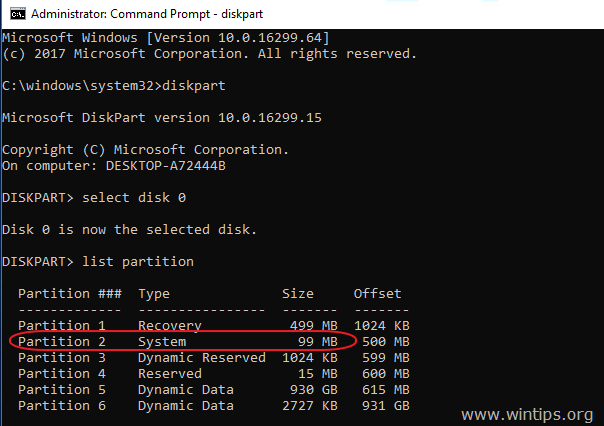
5. Bu komutu yazarak sistem bölümünün * birim numarasını ve işletim sistemi sürücüsünün** sürücü harfini öğrenin:
- liste hacmi
* Bir önceki adımda sistem bölümünün 99 MB olduğunu gördük. Bu nedenle, aşağıdaki ekran görüntüsünden, Sistem bölümünün "Cilt 2" olduğunu anlıyoruz.
** İşletim Sistemi Sürücüsü, Windows'un kurulu olduğu sürücüdür. Genellikle bu, listedeki en büyük hacim olan "Cilt 0"dır. Bu örnekte, işletim sistemi sürücüsü "C" sürücü harfinde yer almaktadır.
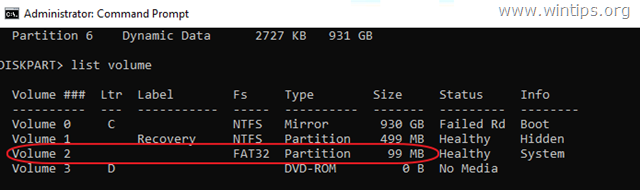
6. Sistem bölümünü seçin ve ona bir sürücü harfi atayın. Ardından DISKPART'tan çıkın:
- ses seviyesini seç 2 *
- harf ata=Z
- çıkış
* Not: Cilt numarasını durumunuza göre değiştirin.
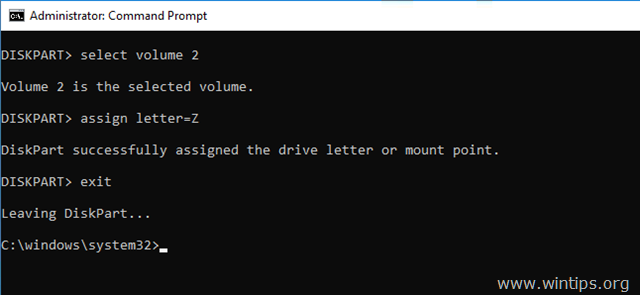
7. Son olarak, komut isteminde şu komutu verin:
- bcdboot C:\windows /s Z: /f TÜMÜ
* Not: Harfi değiştir "C", sürücü harfine göre işletim sistemi senin durumunda hacim.
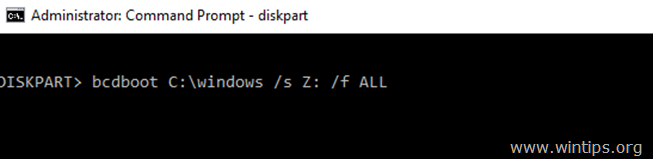
8. Tüm pencereleri kapatın, Windows Kurtarma medyasını çıkarın ve Windows'ta normal şekilde önyüklemeyi deneyin. Windows başlatılmazsa, aynı adımları izleyin, ancak sonunda şu komutu yazın:
- bcdboot C:\windows /s Z: /f UEFI
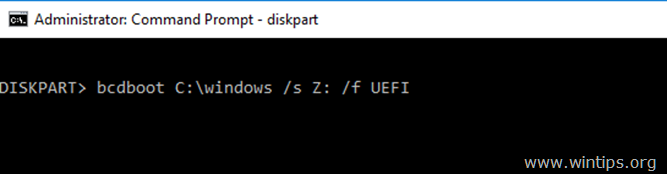
9. Tüm pencereleri kapatın, Kurtarma medyasını çıkarın ve sisteminizi yeniden başlatın
Bu kadar! Deneyiminizle ilgili yorumunuzu bırakarak bu kılavuzun size yardımcı olup olmadığını bana bildirin. Lütfen başkalarına yardımcı olmak için bu kılavuzu beğenin ve paylaşın.
EVET! Bu benim için çalışan tek talimat setiydi. Normal bir HD'yi bir SSD'ye klonlamıştım, ancak yeni SSD önyükleme yapmıyordu. SYSTEM bölümü olmadığı ortaya çıktı. C: bölümünü küçültmek için AOEMI kullandım, yeni bir bölüm oluşturdum, onu sistem olarak etiketledim, ardından bu yeni bölüme geçerli bir SYSTEM bölümü kopyaladım. Sonra yukarıdaki adımları koştum ve işe yaradı. Vay canına. Teşekkürler!
TEŞEKKÜRLER!!! Diğer tüm düzeltmeleri denedikten sonra, beni tekrar çalıştırıp çalıştıran bu oldu. Çok takdir ediliyorsun.
Bir cazibe gibi çalıştı…
7. ve 8. adımlar biraz kafa karıştırıcı! 6. adımda DISKPART'tan çıkış yaparsınız/çıkarsınız ve ardından [DISKPART> bcdboot C:\windows /s Z: /f All (veya UEFI)] öğesindeki güncellemeleri çalıştıran 7 ve 8. adımlar gösterilir ve güncellemeler aslında bir:
Yönetici: Komut İstemi
[C:\Windows\System32> bcdboot C:\windows /s Z: /f All (veya UEFI)] — en azından benim durumumda "ALL" çalıştı.
İş çevreni bulmamın nedeni. Sadece bu sabah başlatmaya çalıştım ve güzel BSOD ortaya çıkmaya karar verdi.
MSI MoBo, Win 10, 6700K, 32gb
Hiçbir yere ulaşamıyorum ve klavyemin yanıt vermediğini fark ettim, eski sadık çıktı. Hala hiçbir şeye önyükleme yapamıyor, Bios'a bile. Sonunda uyandım, belki Bios çöktü ve Bios Sw'yi B'den A'ya taşıdı.
Başarı, sistem uyandı ve Raid 0'ımın bozulduğunu gördüm. İyi değil. Raid'i başlatmak için UEFI'yi sıfırlayın ve bios'ta yeniden başlatın ve Raid'im sıfırlandı ve önyüklenebilir olarak gösterildi. Güzel, ama yine de Windows'a önyükleme yapmıyor. Orijinal işletim sistemi diski yüklendiğinde bir Yönetici: Komut İstemi'ne ulaşabildim.
Her zamanki BS'yi denedikten ve hiçbir yere varamamaktan ve yeniden inşa etmek istememesinden bir saat kadar sonra, Google şeyini başlattı.
Sayfanız açılır, ilginç! Bu sayfayı daha önce görmemiştim ve bir proje üzerinde çalıştığım ve bitirmek istediğim için yeniden inşa etmek için zaman ayırmak istemiyordum, "Neden olmasın" kararına vardım.
Sistem ikinci denemede hemen açıldı. Sistemi kapattı, tüm dahili ve harici sürücüleri, klavyeyi tekrar taktı ve yeniden başlattı.
Hiçbir şey olmamış gibi koşmak beni en az bir günlük işten kurtardı.
Bu geçici çözümü/düzeltmeyi gönderdiğiniz için teşekkür ederiz.
Bob Miller